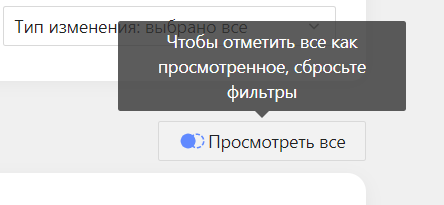Интересные закупки можно добавлять в Избранное и выгружать их оттуда в Excel. Добавить закупку в Избранное можно в поиске, в шаблонах и внутри закупки. Если в закупках произойдут изменения, пришлем уведомление на почту согласно настройкам рассылки
Цветные метки
Создавайте метки, редактируйте и удаляйте их в поиске, в шаблонах, в Избранном и внутри закупки. На одну закупку можно поставить одну метку.
В Избранном можно фильтровать закупки по меткам и смотреть количество закупок под конкретной меткой. Если вы удалите метку, все помеченные ей закупки пропадут из Избранного.
В сервисе уже есть 6 меток:
- Интересно
- Участвую
- Выиграл
- Проиграл
- Не интересно
- Анализ
Также можно создавать свои.
Как пользоваться метками?
Добавить закупку в Избранное можно в поиске, в шаблонах и внутри закупки.
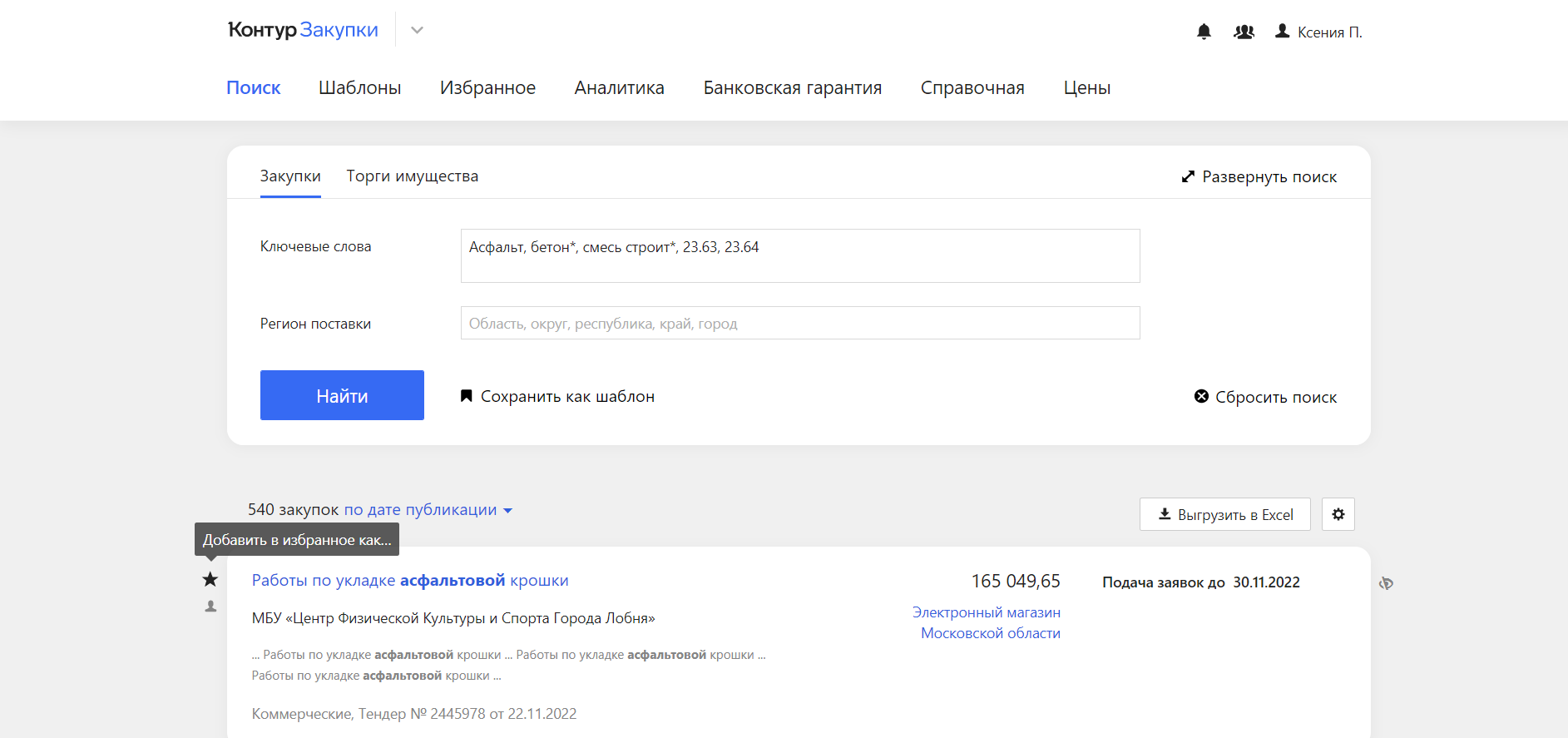
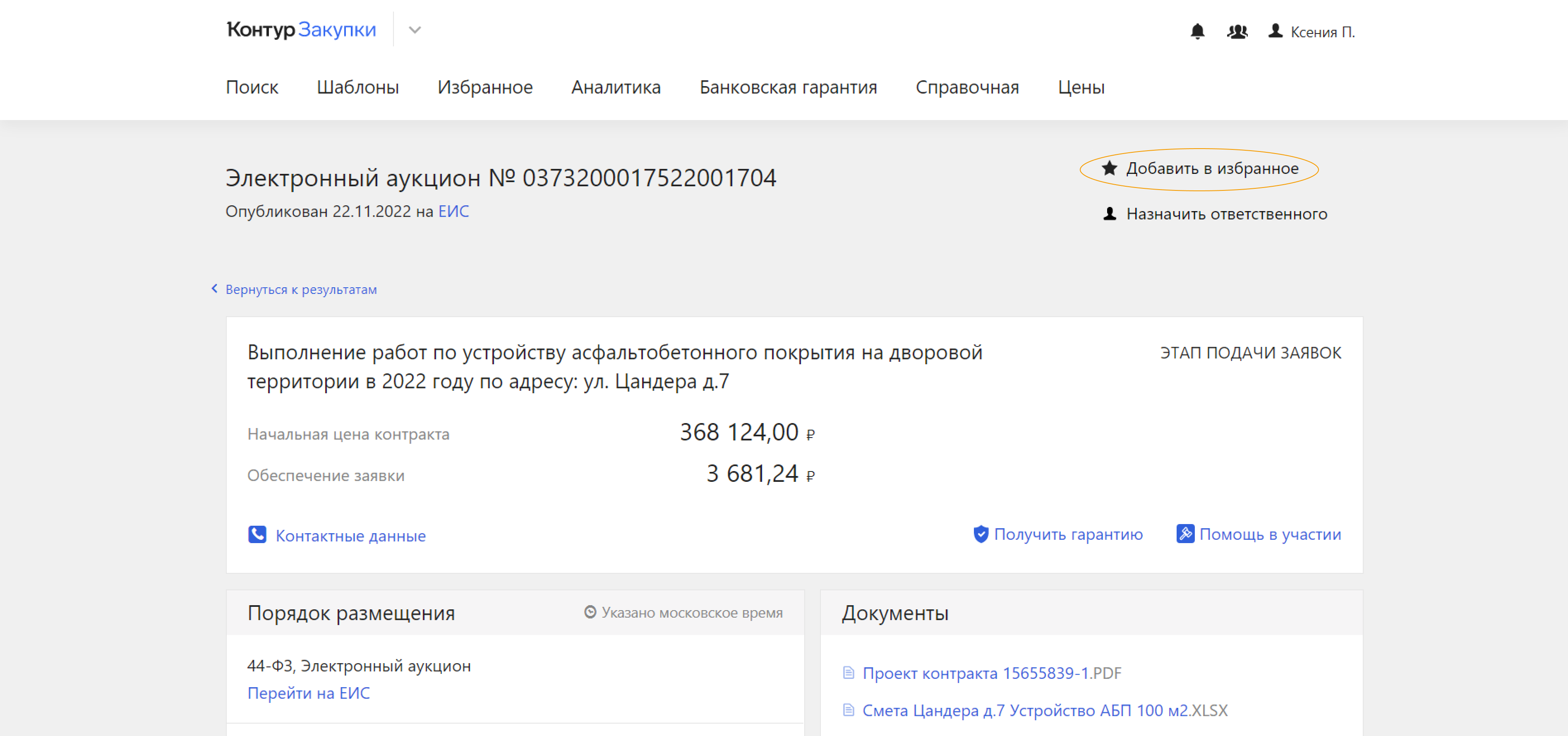
К избранной закупке можно оставить комментарий. Сделать это можно как на гриде, так и на странице закупки. Комментарий будет виден только вам.
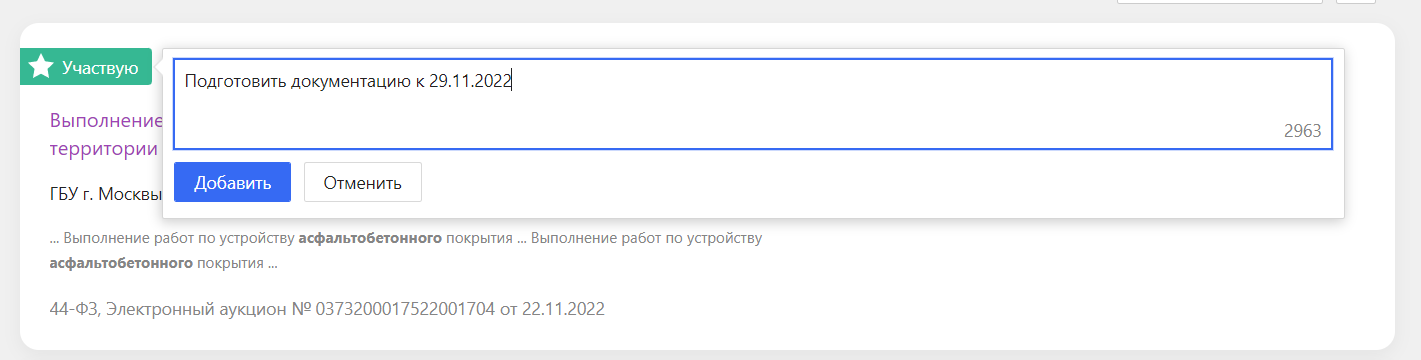
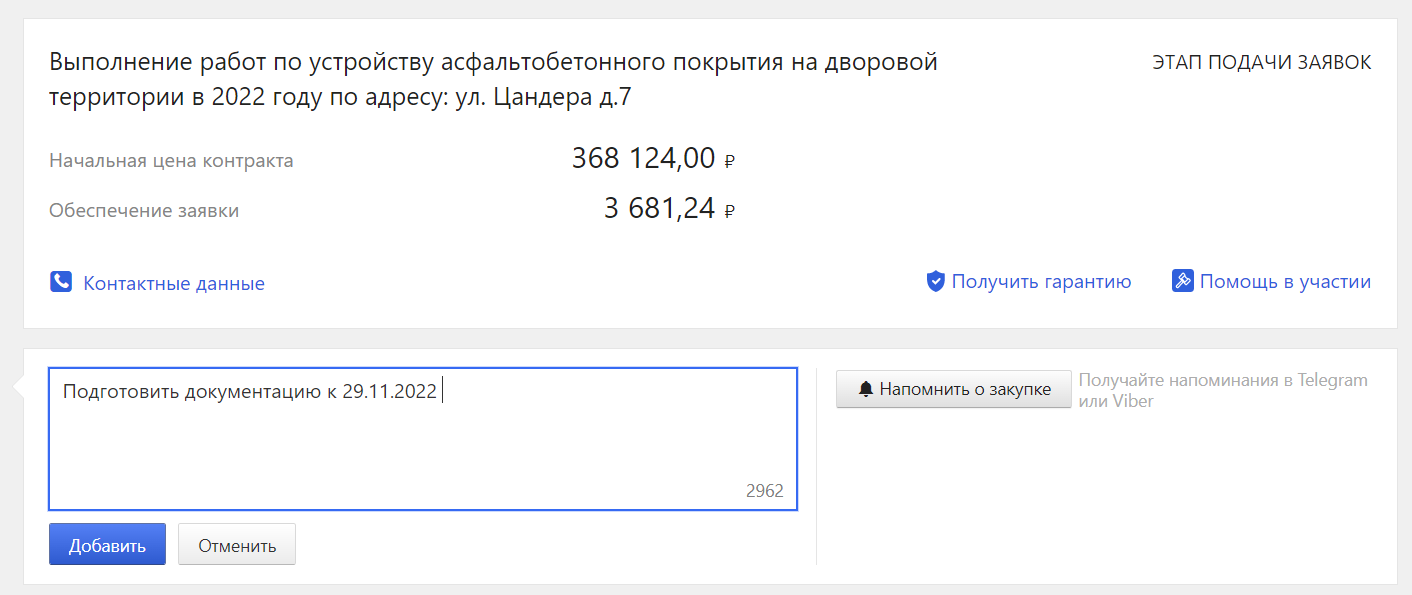
Комментарии можно редактировать. Оставьте несколько заметок, чтобы сохранить историю работы с закупкой.
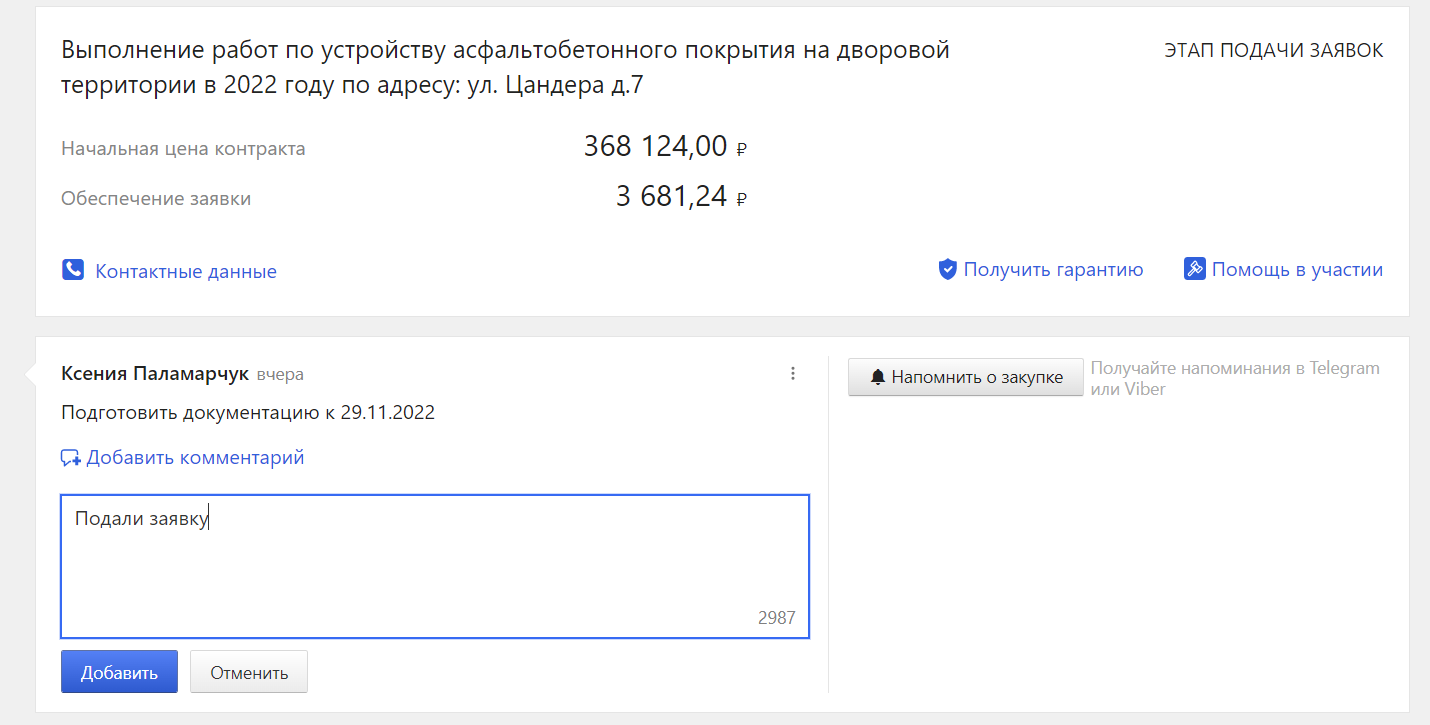
Комментарии пригодятся, чтобы выделить важное из тендерной документации: сроки поставки, требования к участникам.
Если вы решили не участвовать в закупке, полезно записать в комментарий причину отказа, чтобы в будущем не анализировать документацию повторно.
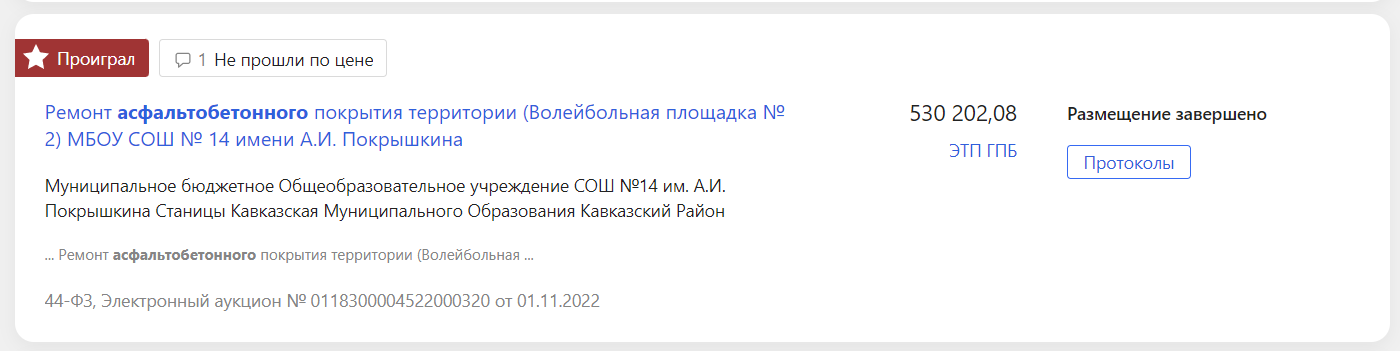
Удалять и редактировать комментарии также можно прямо в списке закупок.
Фильтры и сортировки в Избранном
Чтобы находить только интересные закупки по конкретным параметрам, можно применять фильтры по:
- меткам,
- этапам,
- ответственным (для Командного тарифа),
- датам.
В каждом фильтре можно выбрать несколько вариантов под нужный формат работы. При каждом заходе повторная настройка не требуется — сервис ее запомнит. Синим выделяются фильтры, в которых что-то выбрано.
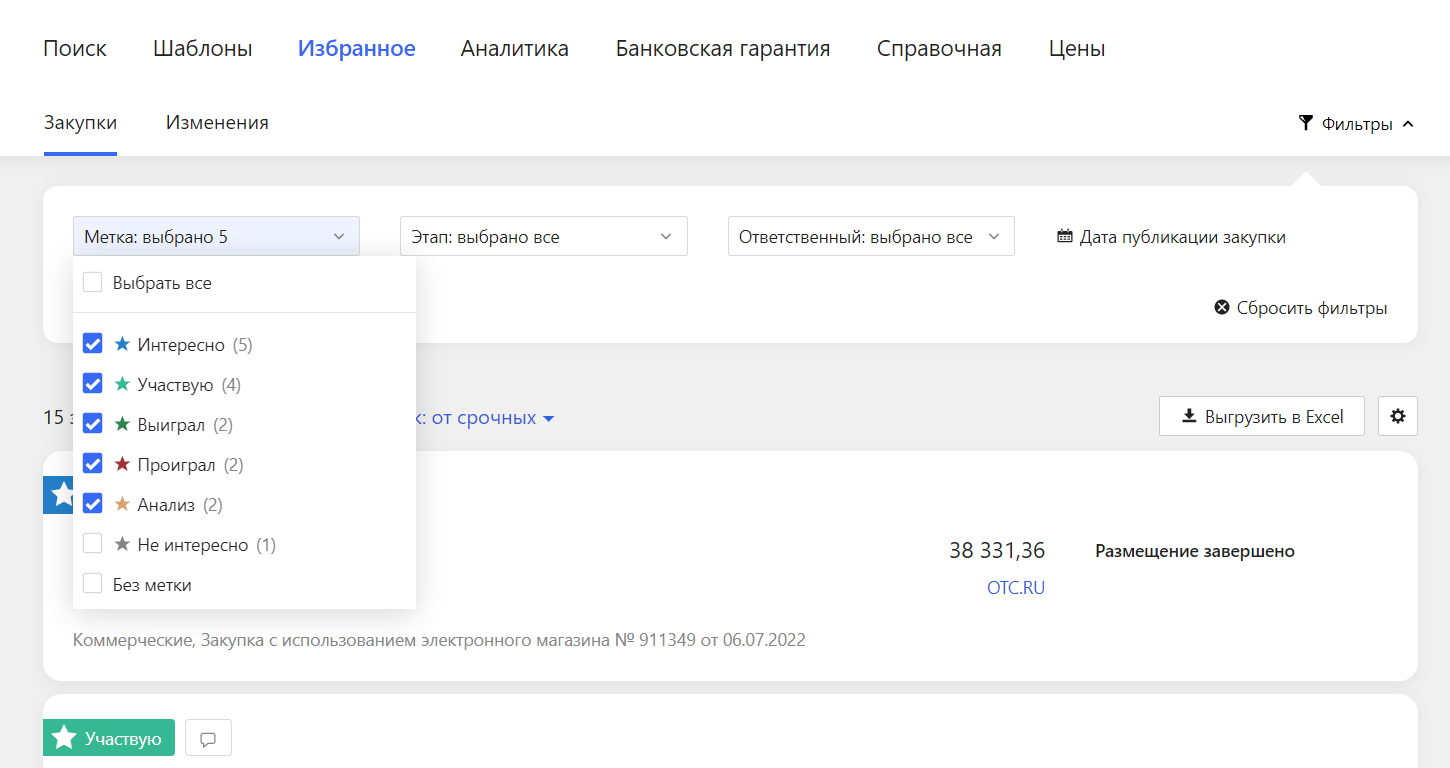
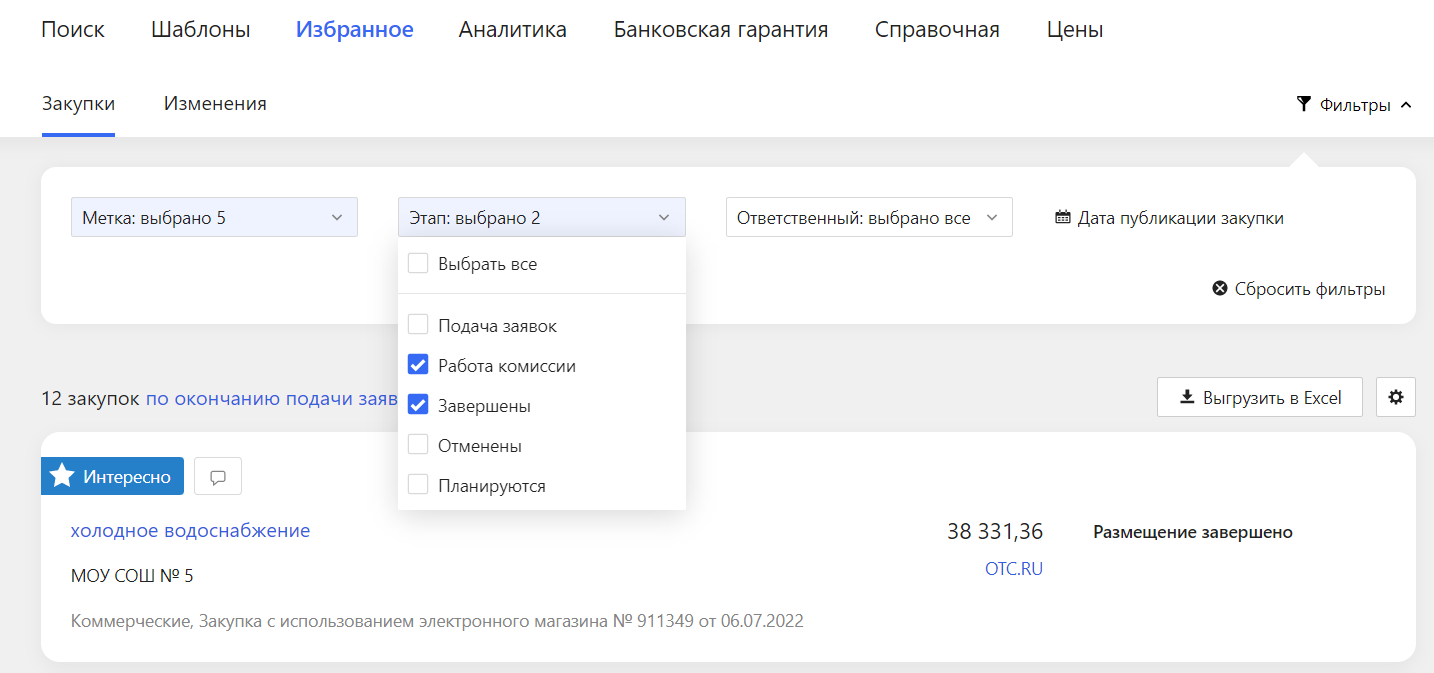
Сортировать можно по дате публикации, дате до подачи заявок, дате планируемой публикации и НМЦ.
Для Командного тарифа доступна сортировка закупок по времени назначения ответственного.
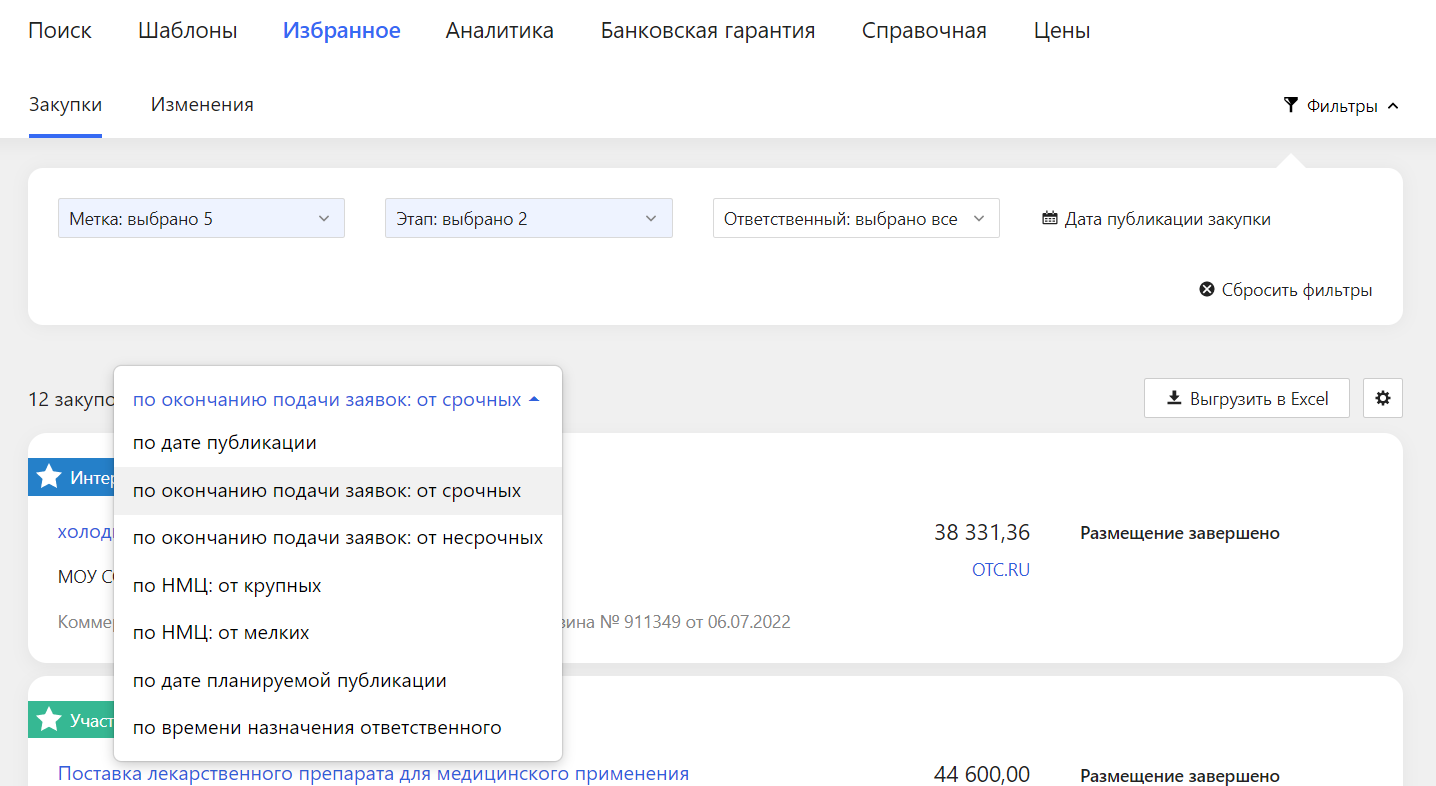
Массовые действия с закупками
Можно изменить метки, ответственных или удалить множество закупок почти за 1 клик.
При наведении на закупку появится чекбокс, при клике на который активируется режим массовых действий с закупками. Для выбранных закупок вы можете:
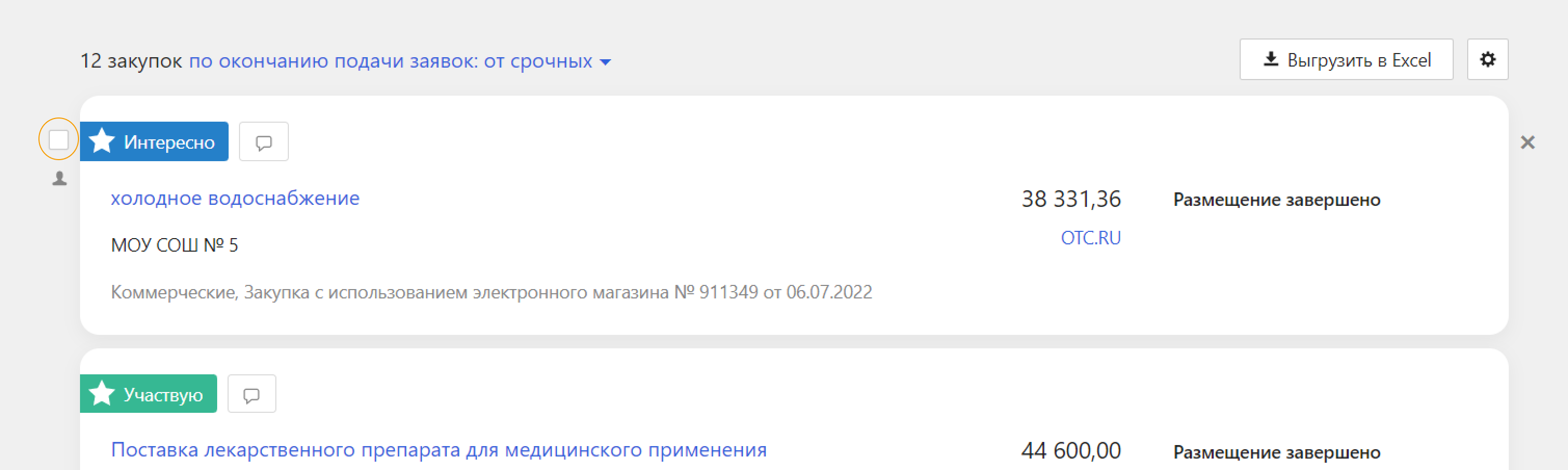
- изменить/снять ответственного;
- изменить/снять метку;
- удалить из Избранного;
Можно выбрать как отдельные закупки, так и все подходящие под текущие фильтры. Можно переключаться по страницам и выбирать закупки на разных страницах.
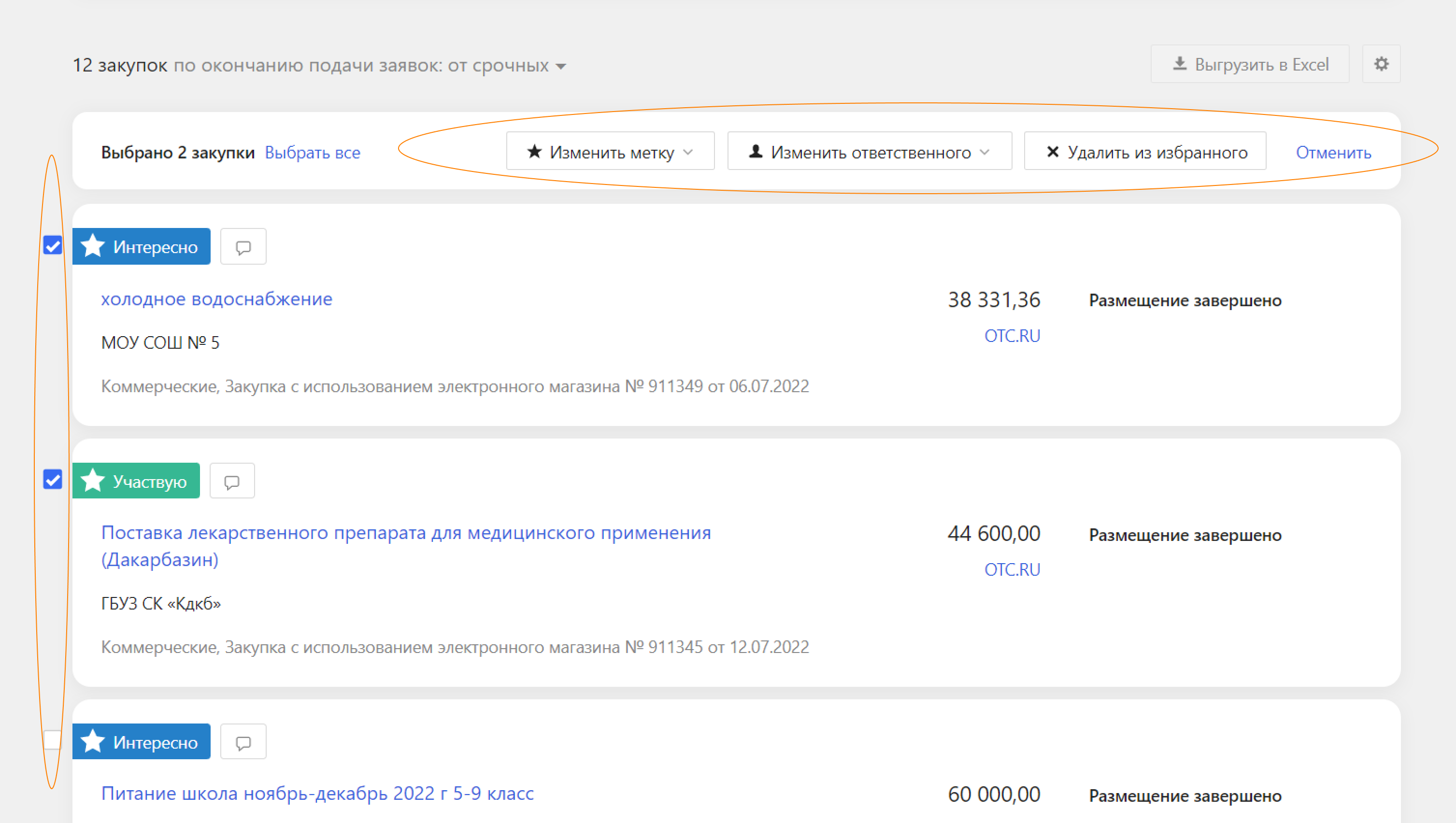
Другие действия с закупками в режиме массового выбора недоступны.
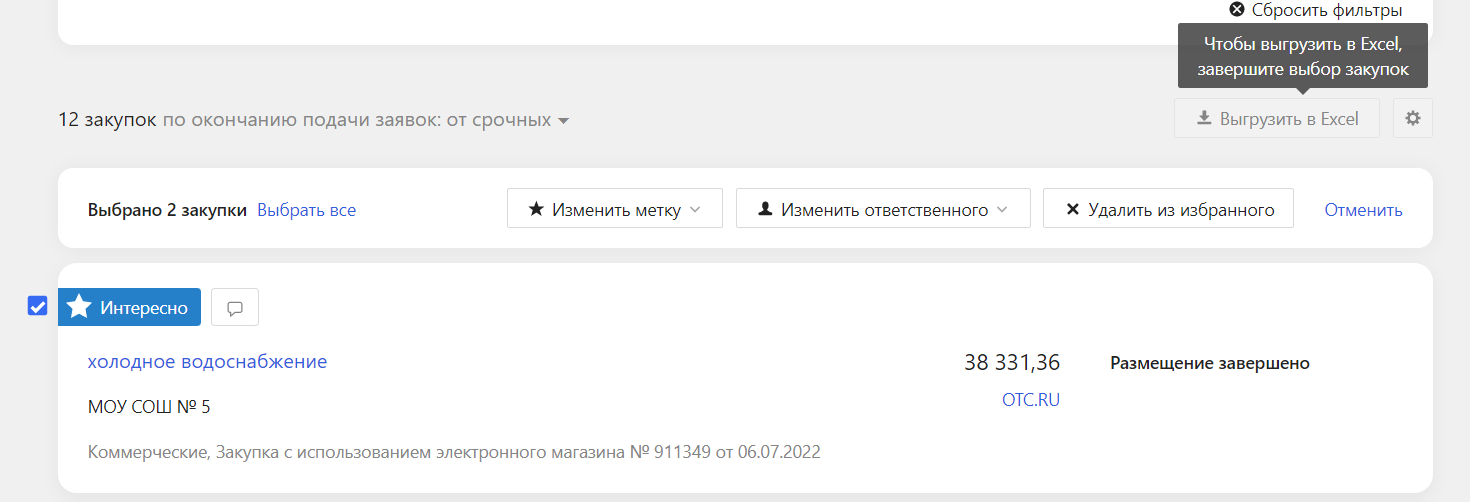
Эти действия нельзя отменить, поэтому прежде чем что-то менять, сервис уточнит:
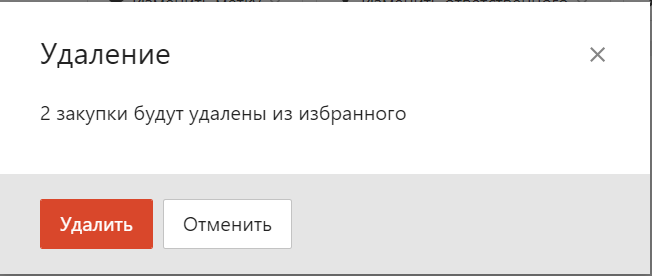
Одновременно можно изменить до 1000 закупок. Если под фильтры подходит больше 1000 закупок, и пользователь «выберет все», то сервис ограничит выбор 1000 закупок и изменит только их.
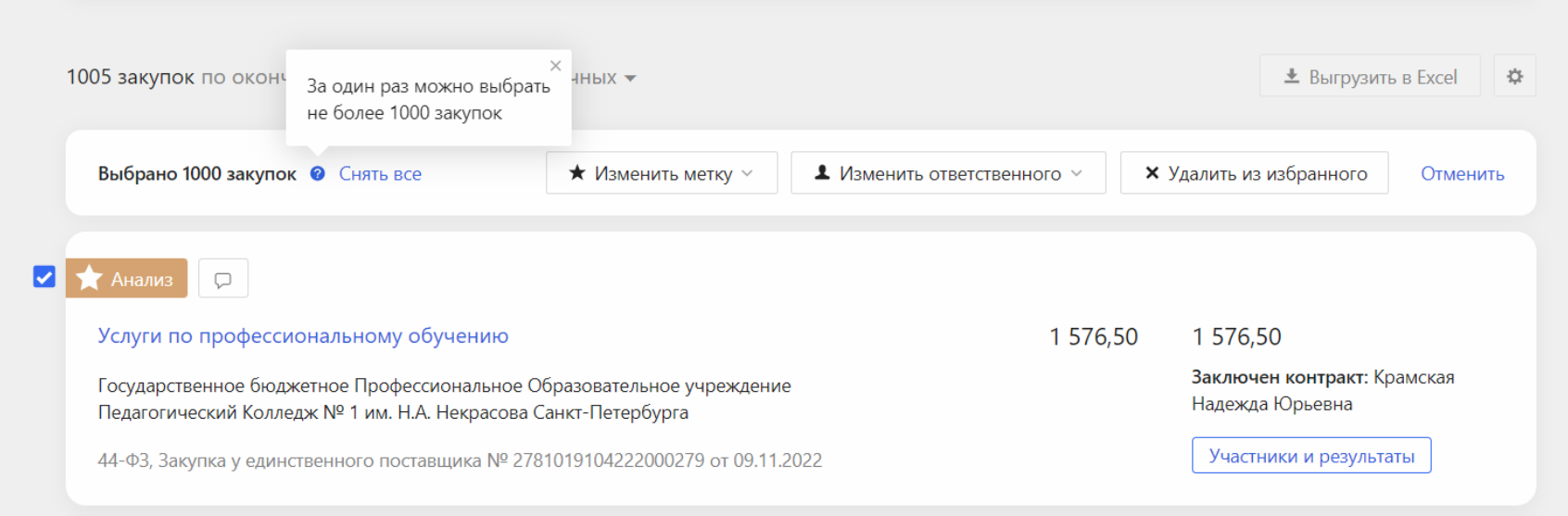
Изменения в закупках
Изменения по закупкам в Избранном можно смотреть на вкладке «Изменения».
Сервис покажет, если в закупках по 44-ФЗ изменятся:
- документация;
- ответы заказчика на разъяснения;
- начальная максимальная цена, обеспечение заявки и контракта;
- дата и место подачи заявок;
- дата и место рассмотрения и оценки заявок;
- дата и место вскрытия конвертов;
- дата проведения аукциона;
- преимущества;
- требования;
- ограничения допуска товаров иностранного происхождения;
- название закупки;
- время и место поставки товара.
Еще в закупках по 44-ФЗ сервис предупредит о появлении протоколов и о том, что тендер отменили.
Если в закупках по 223-ФЗ изменилась документация или тендер отменили, сервис также расскажет об этом.
Карточки изменений содержат:
- метку,
- ответственного,
- комментарии.
Работают они также, как на остальных страницах сервиса.
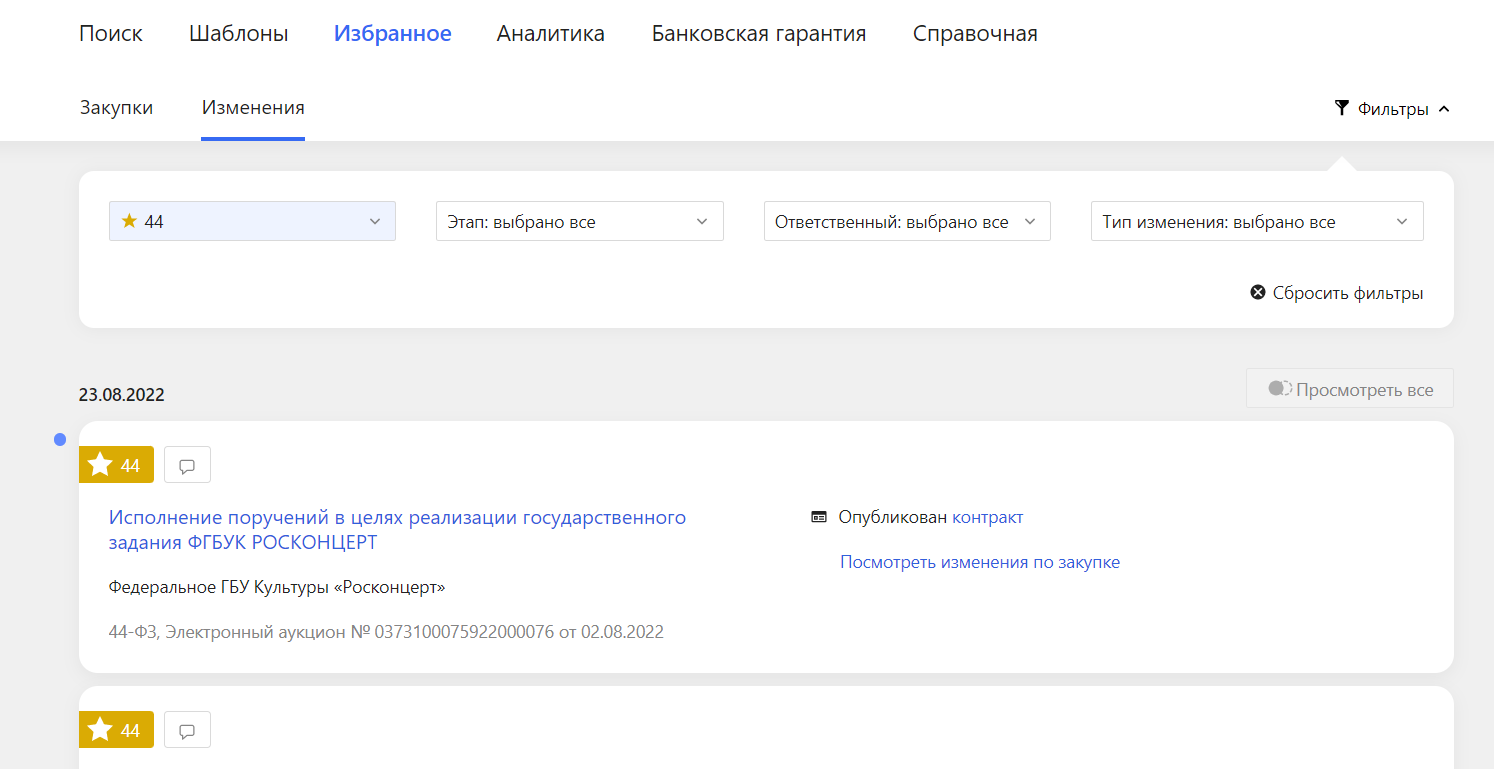
История изменений по закупке
Посмотреть все изменения по закупке можно в дополнительном окне, которое открывается по клику на ссылку «Посмотреть изменения». Сервис покажет все изменения, которые получили по закупке с момента добавления ее в Избранное.
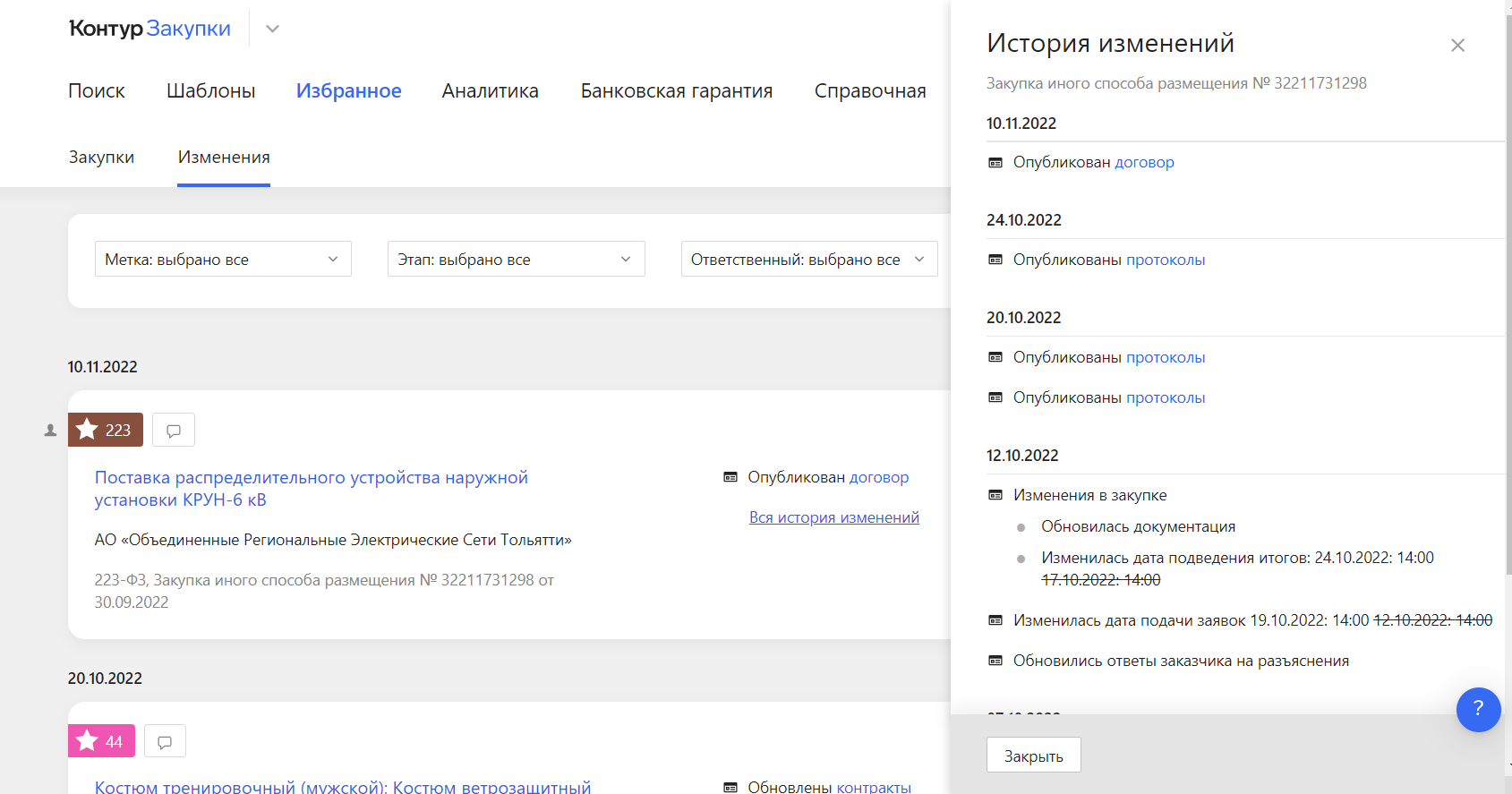
Непросмотренные события по закупке
Если какие-то изменения по закупке еще не просмотрены, то в списке около такой закупки останется метка. Такие же метки появятся около непросмотренных событий. Метки пропадают при открытии дополнительного окна.
Чтобы быстро избавиться от накопившихся непросмотренных изменений, нажмите кнопку «Просмотреть все».